Crear manualmente un vencimiento de cobro
Aplica a: a3ASESOR | eco
Al acceder al "Mantenimiento de Cobros o Pagos" la aplicación muestra todos los vencimientos pendientes de la empresa.
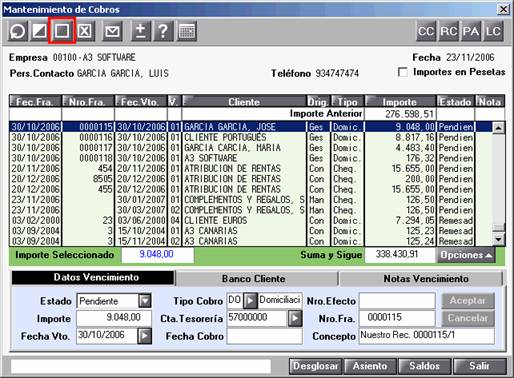
Pulse el botón NUEVO  de la Barra de Herramientas para dar de alta nuevos vencimientos.
de la Barra de Herramientas para dar de alta nuevos vencimientos.
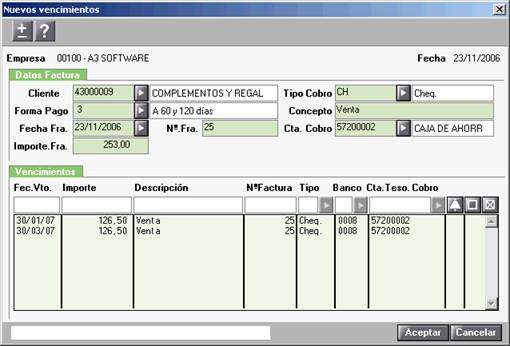
Datos Factura
- En este apartado se informan los datos que hacen referencia a la cuenta del cliente, la forma de pago de los vencimientos, la fecha y número de la factura que ha generado los vencimientos, el importe total de la factura, el tipo de cobro y la cuenta de cobro.
- Dispone de un F4
 adjunto a los diferentes campos, que le permite acceder a cada una de las tablas correspondientes (Relación de Cuentas, Tabla de Formas de Pago...).
adjunto a los diferentes campos, que le permite acceder a cada una de las tablas correspondientes (Relación de Cuentas, Tabla de Formas de Pago...). - Por defecto, la aplicación propone los datos informados en el apartado de Tratamiento de Cuentas del cliente.
Vencimientos
- En este apartado se informan automáticamente los datos de los vencimientos. La aplicación los crea automáticamente, al informar la Forma de Pago y el importe del total factura.
- La aplicación crea automáticamente la fecha del vencimiento, teniendo en cuenta la Forma de Pago informada en el apartado Datos Factura, y los días de cobro, indicados en la cuenta del cliente.
Todos estos datos propuestos por la aplicación pueden ser modificados por el usuario. También tiene la posibilidad de informar Notas relacionadas con los vencimientos, pulsando el botón  de este mismo apartado.
de este mismo apartado.
Una vez informados todos los datos, pulse ACEPTAR para grabar. La aplicación añade el vencimiento a los que aparecen en la ventana principal y encadena una nueva alta de vencimientos. Para regresar a la ventana principal pulse "Cancelar".
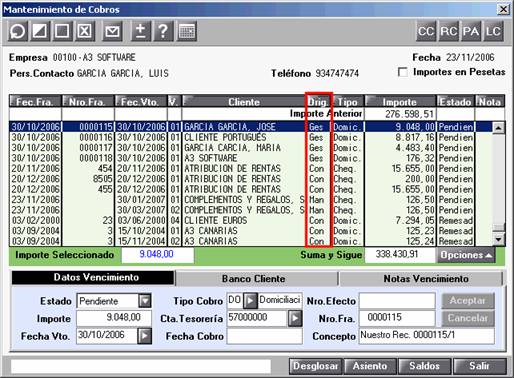
Todos los datos informados en el alta de vencimientos, se trasladan a la ventana principal.
Observe como en el campo "Origen" aparecen las siglas:
- Man, que indica que se trata de un vencimiento manual.
- Con, indica que los vencimientos provienen del Mantenimiento de Apuntes.
- Ges, indica que los vencimientos se han creado desde la aplicación a3ges.

